Kun haluat jakaa kuvia ystävien kanssa, etkö edelleenkään pysty lähettämään airdropia eri matkapuhelinjärjestelmien vuoksi ja voit vain lähettää ne edelleen chat-alustalla? Kun vaihdat vanhan Android-puhelimesi iPhoneen, oletko edelleen huolissasi siitä, kuinka kaikki kuvat siirretään ehjinä? Näissä tapauksissa sinun on löydettävä alusta, joka tukee Android- ja iOS-järjestelmiä. Jos haluat siirtää valokuvia helposti Androidista iPhoneen, seuraa vain tämän artikkelin yksityiskohtaista opasta.
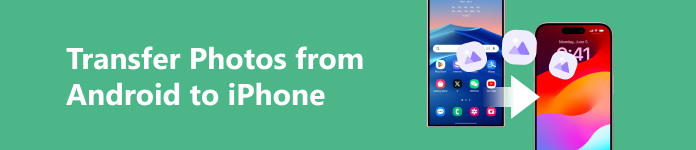
- Osa 1. Paras tapa siirtää valokuvia Androidista iPhoneen
- Osa 2. Siirrä valokuvia helposti Androidista iPhoneen iCloudin avulla
- Osa 3. Valokuvien siirtäminen Androidista iPhoneen Dropboxin kautta
- Osa 4. Siirrä valokuvia Androidista iPhoneen tietokoneella suoraan
Osa 1. Paras tapa siirtää valokuvia Androidista iPhoneen
Kun mainitaan valokuvien siirtäminen Androidista iPhoneen, ensimmäinen ja helpoin tapa on käyttää ammattimaista tiedonsiirtotyökalua. Vaikka monilla siirtotyökaluilla on erilaisia toimintoja, paras niistä on Apeaksoft MobieTrans. Se on nopea, tehokas ja helppokäyttöinen ohjelma, joka tukee viittä datatyyppiä Android-puhelimista iPhone-puhelimiin, mukaan lukien valokuvat, musiikki, videot, yhteystiedot ja viestit.

4,000,000 + Lataukset
Siirrä monenlaisia tietoja, mukaan lukien valokuvat ja muut tärkeät tiedot, kaikista laitteistasi.
Tukee langatonta siirtoa, jotta vältytään valokuitusiirtokaapeleiden aiheuttamalta datalta tai laadun heikkenemiseltä.
Tarjoa muita tehokkaita toimintoja, kuten yhteystietojen varmuuskopiointi, yhteystietojen palautus, soittoäänien luominen ja HEIC-muunnin; kaikki nämä työkalut ovat ilmaisia käyttää.
Esikatsele ja tarkista kaikkien kuvien tiedot ennen siirtoa.
Se tukee useimpia iPhone- ja Android-laitteita, mukaan lukien Samsung, HTC, Motorola jne.
Vaihe 1 Lataa Apeaksoft MobieTrans yllä olevasta linkistä ja asenna se tietokoneellesi. Yhdistä sitten Android-puhelimesi ja iPhone USB-kaapeleilla tai skannaa sivun oikealla puolella oleva QR-koodi muodostaaksesi langattoman yhteyden.

Vaihe 2 Odota muutama sekunti, niin ohjelma tunnistaa puhelimesi automaattisesti. Onnistuneen yhteyden muodostamisen jälkeen kaikki puhelimen perustiedot näkyvät pääsivulla. Aseta Android-puhelimesi lähdelaitteeksi.
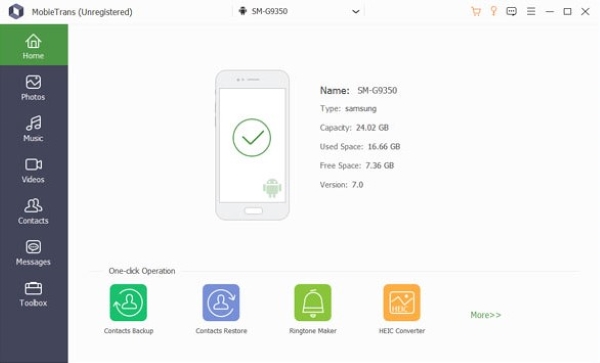
Vaihe 3 valita Valokuvat vasemmassa työkalupalkissa. Sitten voit valita kuvat, jotka haluat muuntaa erissä. Jos haluat siirtää kaikki valokuvat, napsauta suoraan Valitse kaikki, mikä voi säästää paljon aikaa.
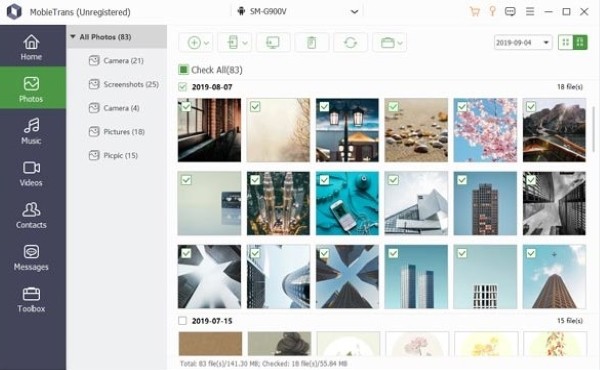
Vaihe 4 Lopuksi napauta Vie laitteeseen -painiketta ja valitse iPhonesi avattavasta luettelosta; odota, kunnes kaikki valokuvat on siirretty.

Lisäksi koska Apeaksoft MobieTrans tukee useimpia Android- ja Apple-laitteita, voit myös siirrä valokuvia Androidista Androidiin, iPad tietokoneeseen, iPhone iPadiin jne.
Osa 2. Siirrä valokuvia helposti Androidista iPhoneen iCloudin avulla
iCloud on Applen palvelu, joka voi tallentaa valokuvia, asiakirjoja, muistiinpanoja, salasanoja ja muita tietoja turvallisesti pilveen ja varmistaa nopeasti, että automaattiset päivitykset tehdään kaikille laitteille. Siksi voit jakaa kuvia, tiedostoja, muistiinpanoja ja muuta sisältöä eri laitteilla itsesi kautta iCloud.
Vaihe 1 Varmista ensin, että iPhone voi synkronoida valokuvat välittömästi, siirtymällä osoitteeseen Asetukset > Valokuvat ja käynnistä iCloud Kuvat.
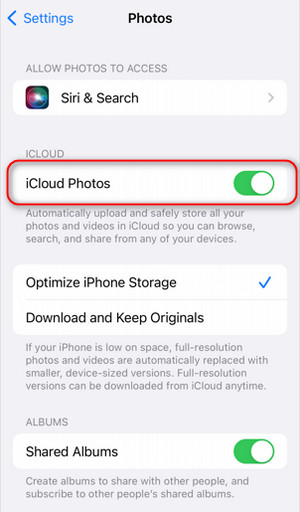
Vaihe 2 Koska iCloud ei toimi Androidissa, sinun on syötettävä virallinen verkkosivusto Android-selaimeen. Napsauta sitten Kirjaudu sisään tililläsi iPhonessa.
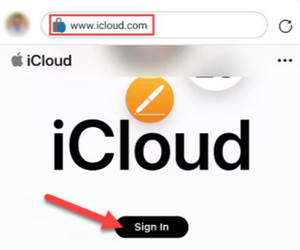
Vaihe 3Kun olet kirjautunut sisään, napsauta Monitoiminen -painiketta pääsivun yläosassa ja valitse Valokuvat vuonna Sovellukset: avautuva käyttöliittymä.
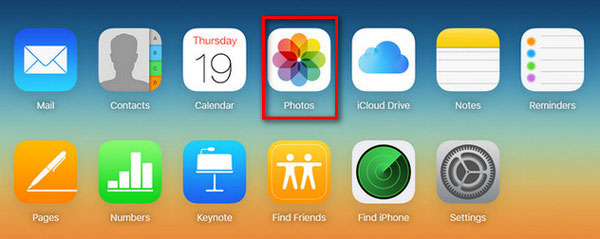
Vaihe 4Sitten voit valita haluamasi valokuvat Lataa mistä Kirjasto or Lisää esineitä sisällä albumit.
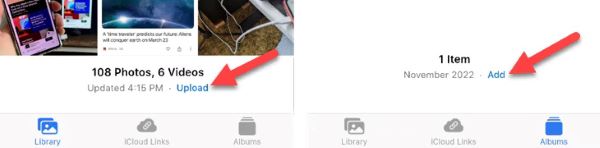
Vaihe 5Paina sitten valmis ja odota, että valokuvat ladataan automaattisesti. Voit tarkistaa kaikki iPhonellesi siirretyt valokuvat sen jälkeen, kun ne on synkronoitu iCloud.
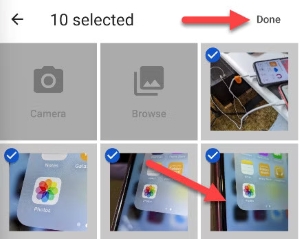
Osa 3. Valokuvien siirtäminen Androidista iPhoneen Dropboxin kautta
dropbox on toinen ihanteellinen pilvitallennusratkaisu tiedostoille. Kun tallennat tiedostosi sen pilvitallennustilaan, ne ladataan suojatuille palvelimille. Kun tiedostot on ladattu, niitä voi käyttää milloin tahansa, missä tahansa, millä tahansa tietokoneella, puhelimella, iPadilla tai muulla yhteensopivalla laitteella.
Vaihe 1Asenna ja avaa dropbox Android-puhelimellasi. Syötä ETUSIVU napsauta kolmen baarin logo vasemmassa yläkulmassa avataksesi henkilökohtaisen sivun, liu'uta valikkopalkissa ja valitse Asetukset.
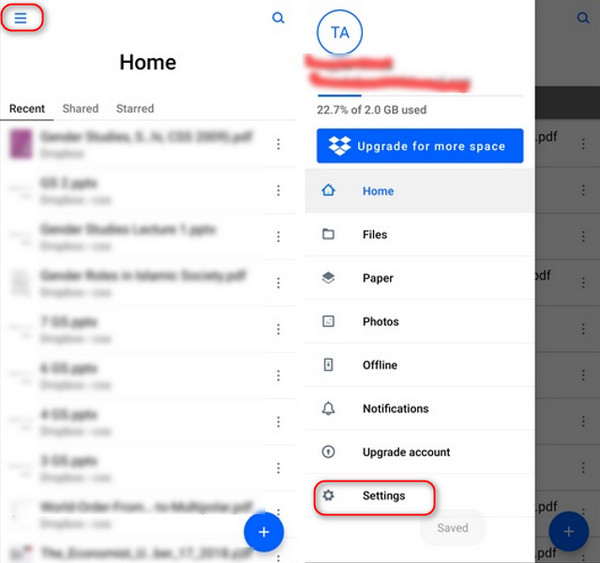
Vaihe 2 avoin Synkronoi kontaktit jonka voit jakaa muiden laitteidesi kanssa dropbox. Ja ota käyttöön kuvien automaattinen lataaminen dropbox pilvi kytkemällä päälle Kameran lataukset.
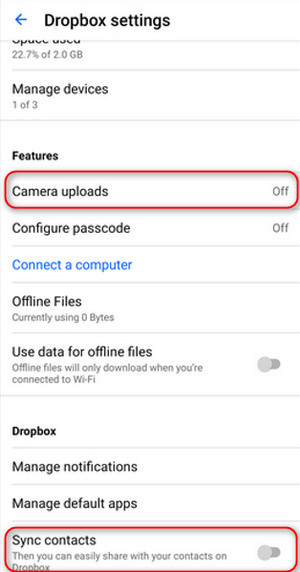
Vaihe 3 Palaa sitten kohteeseen ETUSIVU sivu, paina Plus painiketta ja valitse Lataa valokuvia tai videoita alla Lisää Dropboxiin valikosta. Valitse valokuvat, jotka haluat lähettää ja napauta Lataa.
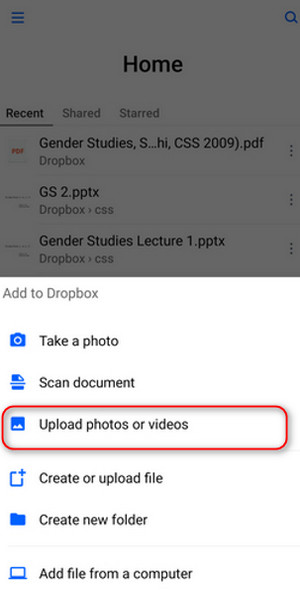
Vaihe 4Lopuksi lataa dropbox iPhonessasi ja kirjaudu sisään samalle tilille. Näet kaikki Androidista ladatut valokuvat suoraan kotisivulta. Viimeistele prosessi lataamalla ne iPhonellesi. Sen jälkeen voit tarkistaa jos Dropbox pakkaa valokuvasi siirron aikana.
Osa 4. Siirrä valokuvia Androidista iPhoneen tietokoneella suoraan
Oletetaan, että sinun on suoritettava muunnos nopeasti etkä välitä laadusta. Siinä tapauksessa kätevämpi tapa on siirtää Androidin ja iPhonen välillä käyttämällä vain yhtä tietokonetta.
Vaihe 1Ensin sinun on kytkettävä Android-puhelin tietokoneeseen USB-kaapelilla. Onnistuneen yhteyden muodostamisen jälkeen puhelimesi valokuvat ja videot ladataan yleensä osoitteeseen DCIM > Kamera.

Vaihe 2 Valitse valokuvat, jotka haluat siirtää, ja vedä ne uuteen kansioon tietokoneellasi.
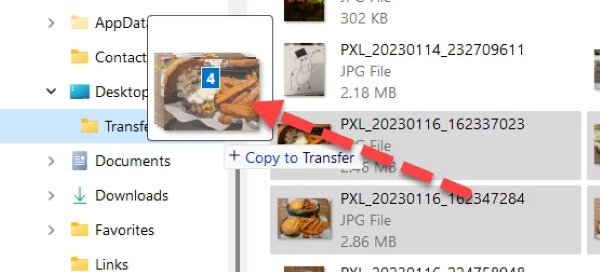
Vaihe 3 Irrota nyt Android ja liitä iPhone tietokoneeseen. Avaa iTunes tietokoneella ja synkronoi kaikki tarvittavat valokuvat; voit kirjautua sisään Valokuvat > albumit iPhonessa.
Yhteenveto
Tiedätkö kuinka siirtää valokuvia Androidista iPhoneen? Tietenkin teet. Kaikki edellä mainitut menetelmät voivat auttaa tässä ongelmassa. Vaikka on olemassa monia muita menetelmiä, lyhyesti sanottuna, jos haluat tehdä prosessista yksinkertaisen ja nopean laadun menettämättä, Apeaksoft MobieTrans voi olla paras valinta.




